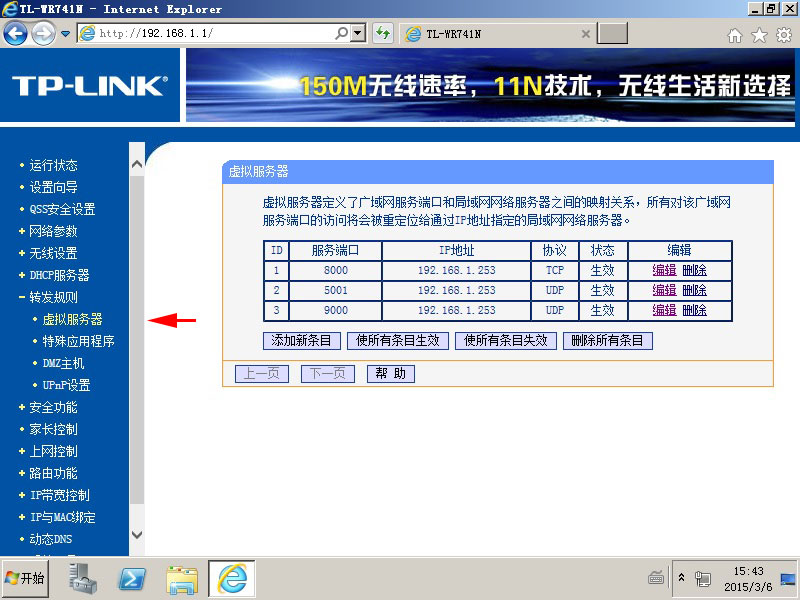炫点系统安装
在 Windows Server 2008 R2 操作系统上安装配置炫点连锁销售管理系统,步骤如下:
1、建立安装程序和数据存储目录,推荐安装到系统分区(C:\ 盘)以外的硬盘分区中;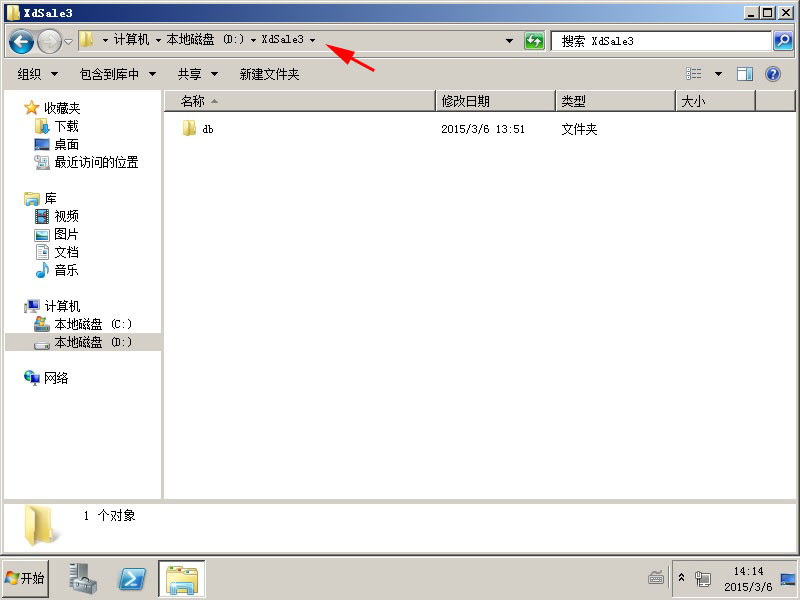
2、建立与数据库的连接,通过开始菜单打开“SQL Server Management Studio”数据库管理工具;
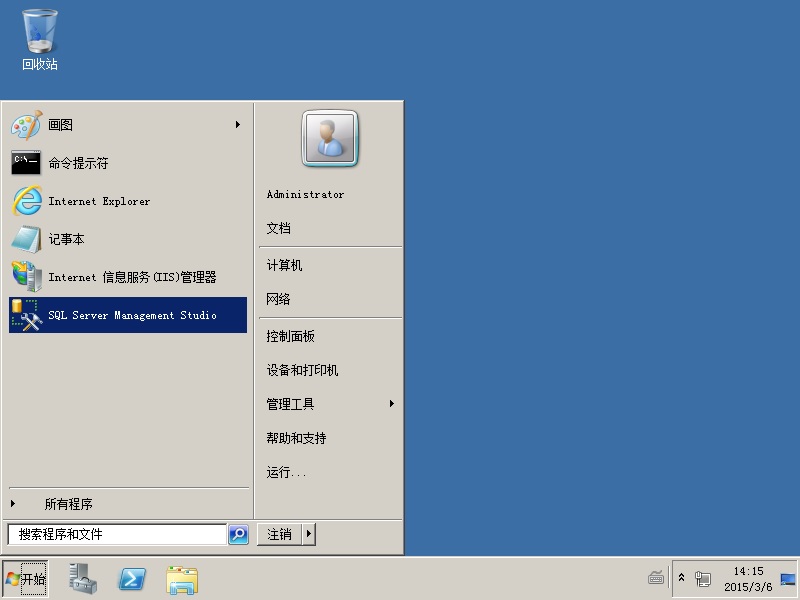
3、通过“Windows 身份验证”或“SQL Server 身份验证”方式连接到数据库引擎;
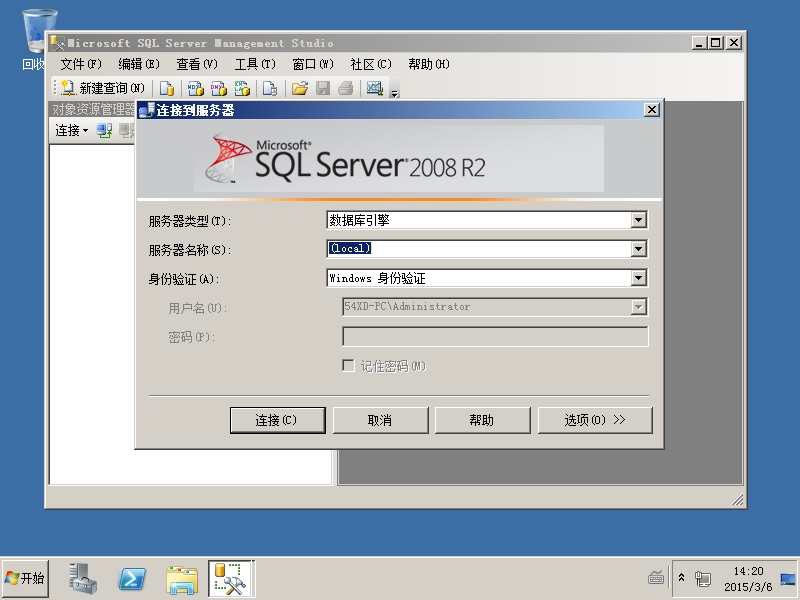
4、进入数据库对象资源管理器,右键点击左侧的“数据库”从弹出的菜单中选择“新建数据库”;
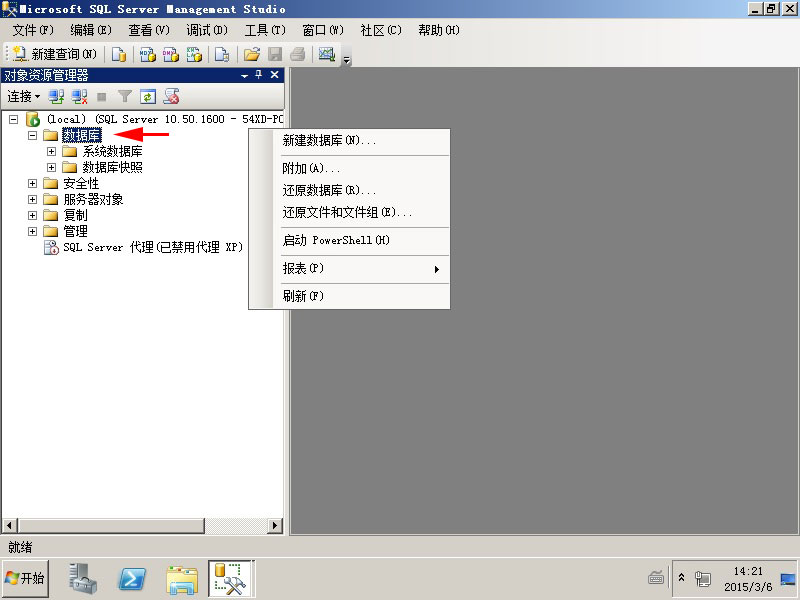
5、在新建数据库对话框中填入“数据库名称”,并选择开始建立的数据存储目录,单击“确定”然后安装炫点连锁销售管理系统;
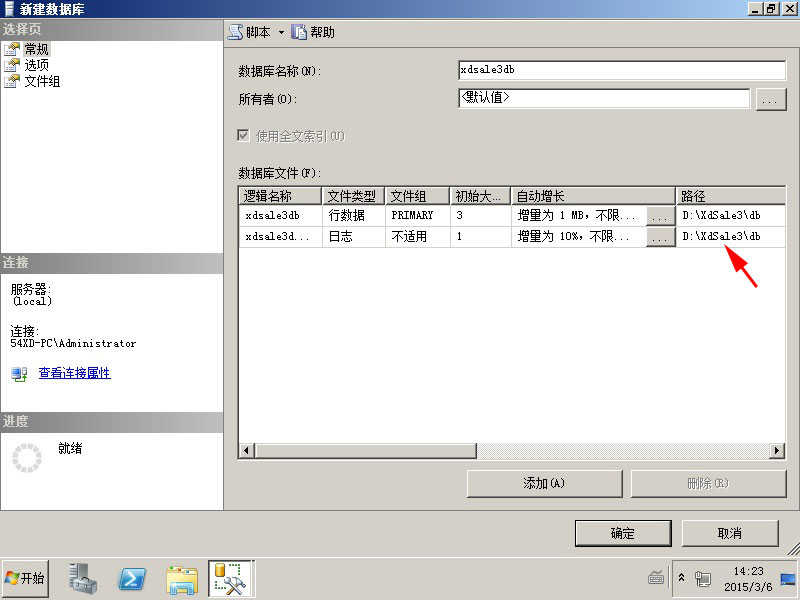
6、安装开始,单击“炫点连锁销售管理系统_V3.x.exe”程序进入安装步骤;
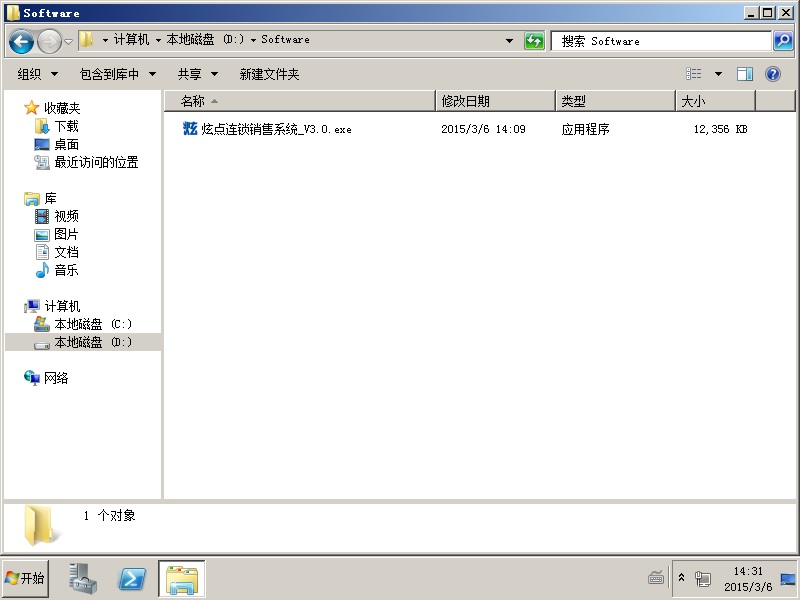
7、系统检测,如有选项未勾选,表示未安装,请确保所有选项被选中,单击“下一步”继续;
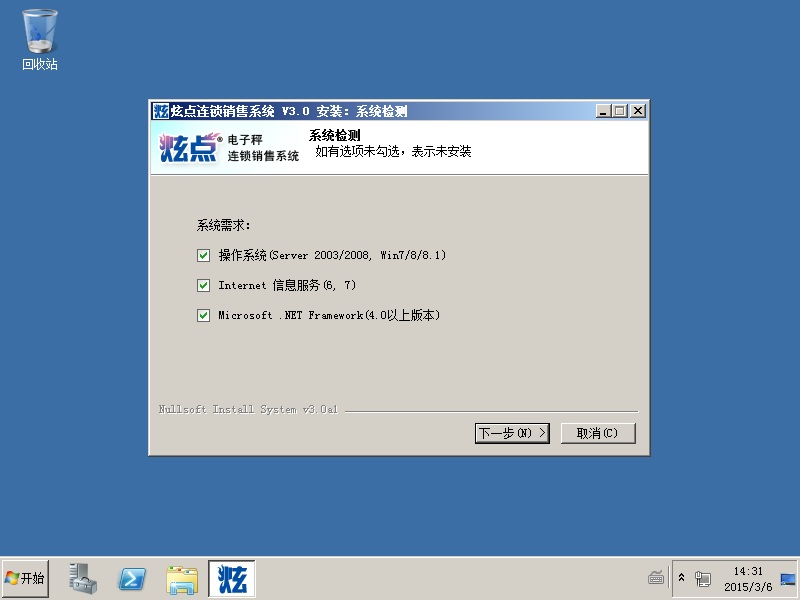
8、数据库设置,请根据实际情况填写:数据库地址、名称、登录名和密码;
选择中间件,梅特勒-托利多中间件程序版本,目前支持的版本有:标准版和 S138 版本,请根据实际情况进行选择;
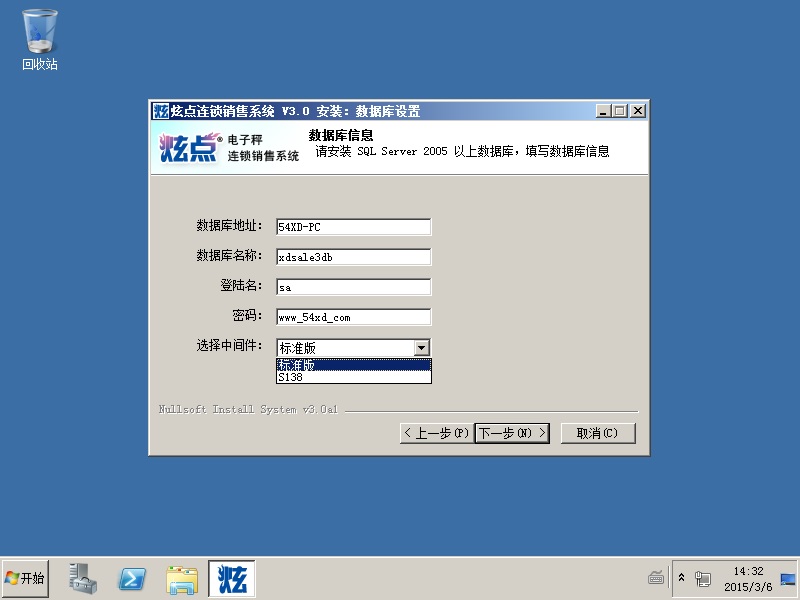
9、选择安装目录,推荐安装到系统分区(C:\ 盘)以外的硬盘分区中,请根据实际情况进行选择;
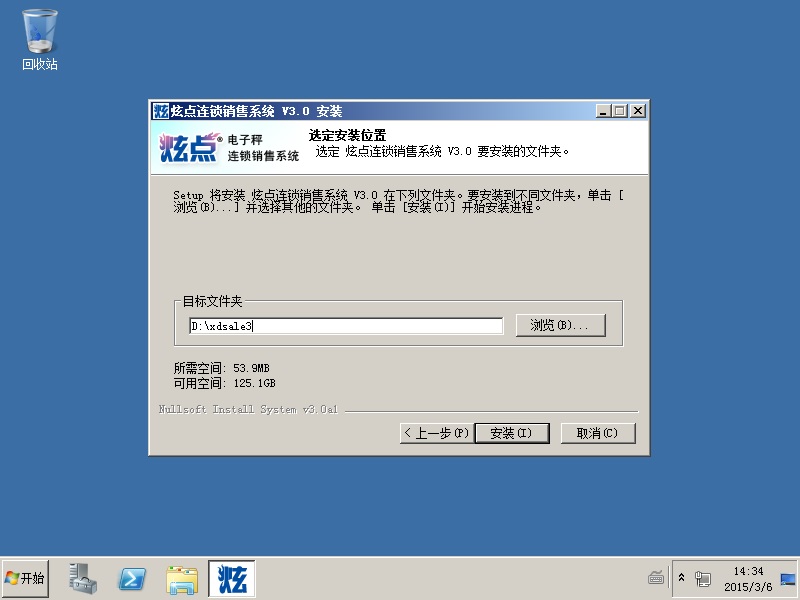
10、安装进行中...;
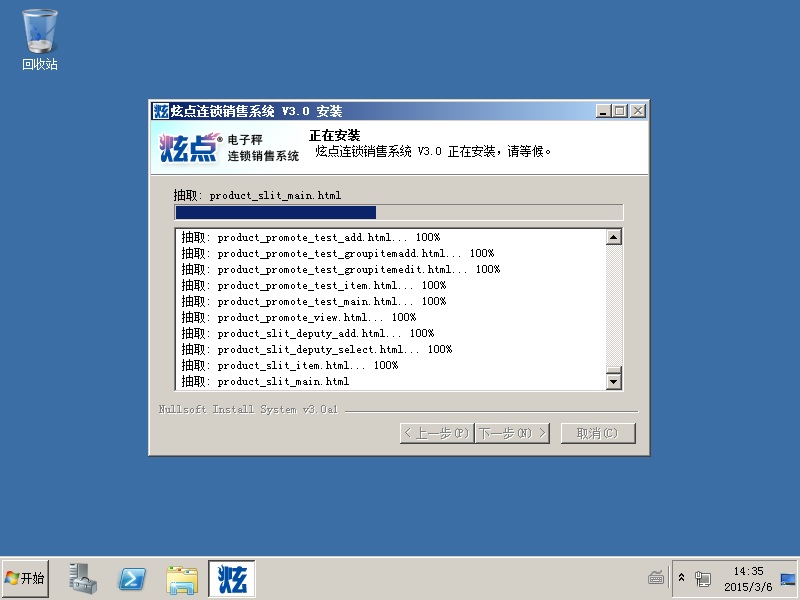
11、安装完成,炫点连锁销售管理系统被成功安装到操作系统中,并在系统桌面和开始菜单内建立了相应的快捷方式;
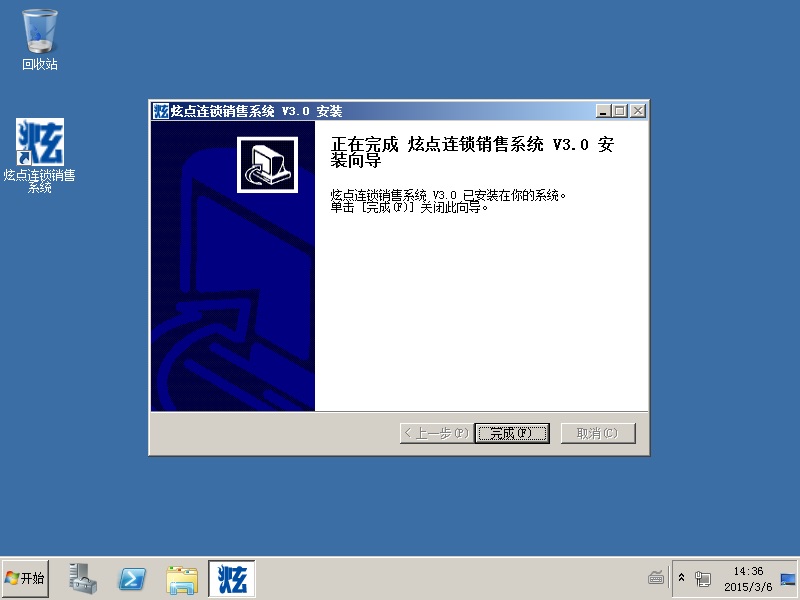
12、点击桌面的图标快捷方式打开“炫点连锁销售系统”,开始初始化数据;
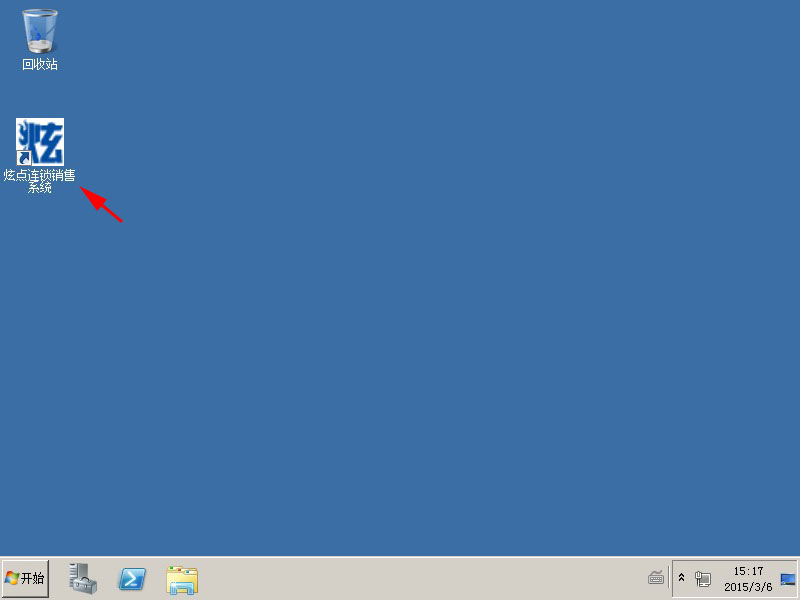
若提示: 未能写入输出文件"C:\Windows\Microsoft.NET\Framework\v4.0.30319\Temporary ASP.NET Files\xxx 拒访访问"
找到目录 "C:\Windows\Temp" , 右键属性 - 安全 - 编辑, 添加 - 组"Everyone" - 勾选所有权限 - 确认
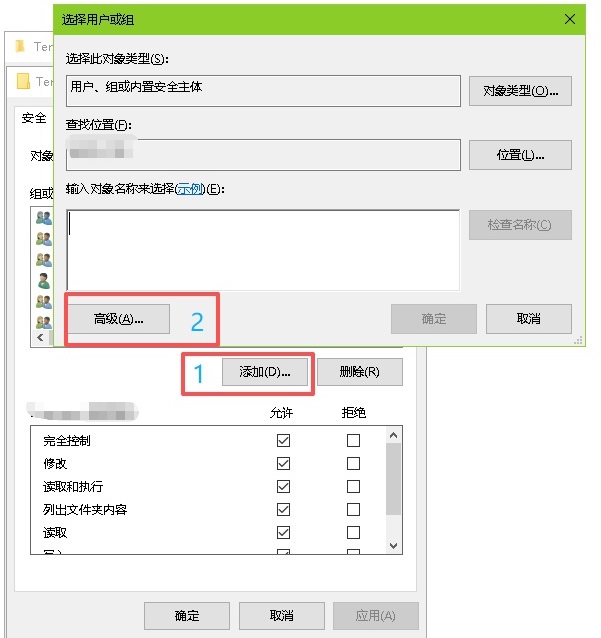
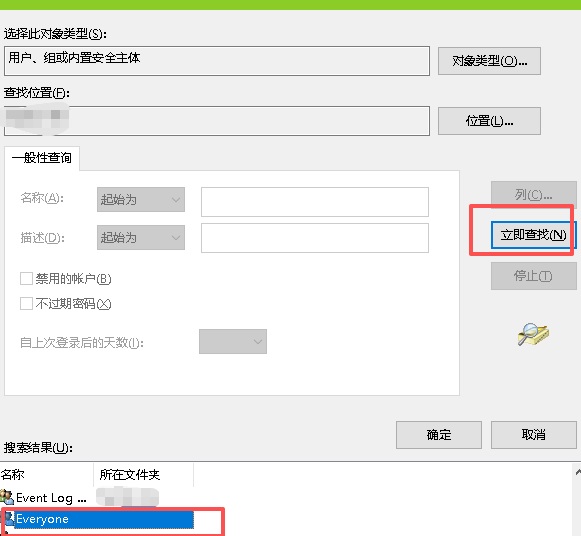
13、这里需要填入三项内容:客户 ID、客户 Key、密码。
如果您已经拥有炫点科技账户,则直接登陆炫点科技的官方网站:http://www.54xd.com 获取客户 ID 和 客户 Key 填入;
如果您是第一次使用,请点击下图中的“现在注册”,即可跳转到注册页面进行账户注册;
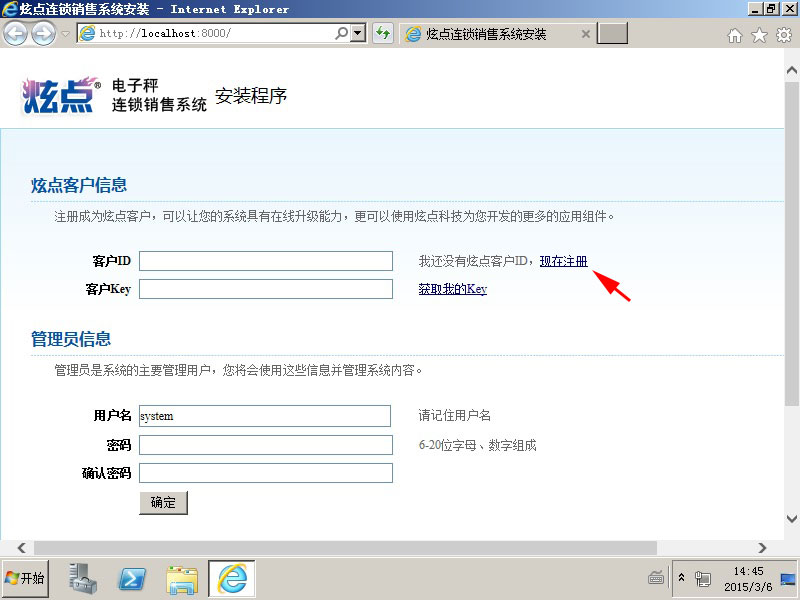
14、用户注册,请填入完整的注册信息,方便我们随时能联系到您,然后点击“同意协议,提交注册”按钮;
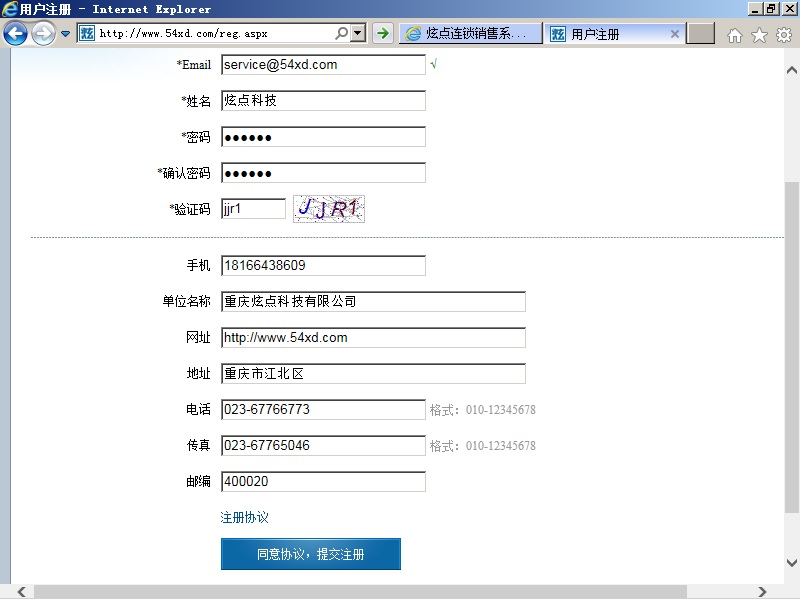
15、注册成功,我们会向您的注册邮箱发送一封验证邮件,请验证账户后点击页面右上角的“登陆”按钮;
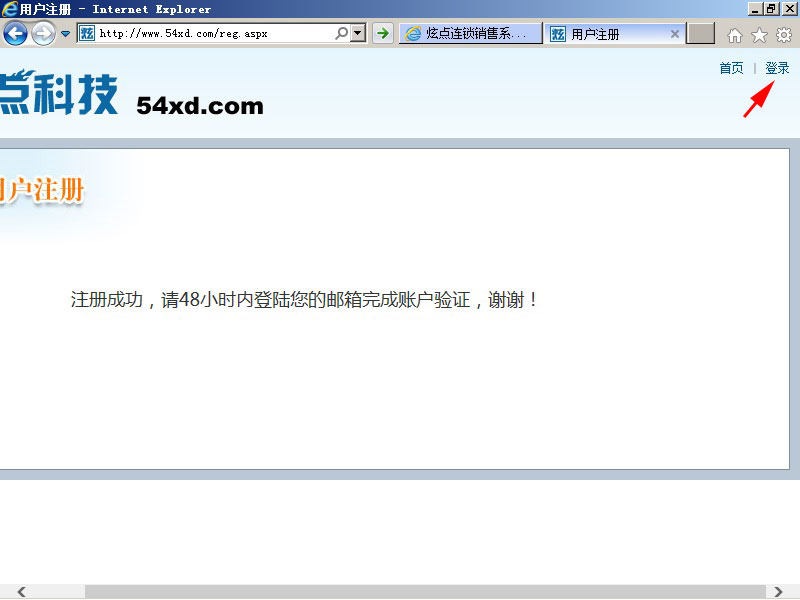
16、用户登录页,验证账户之后从这里登陆炫点科技官方网站;
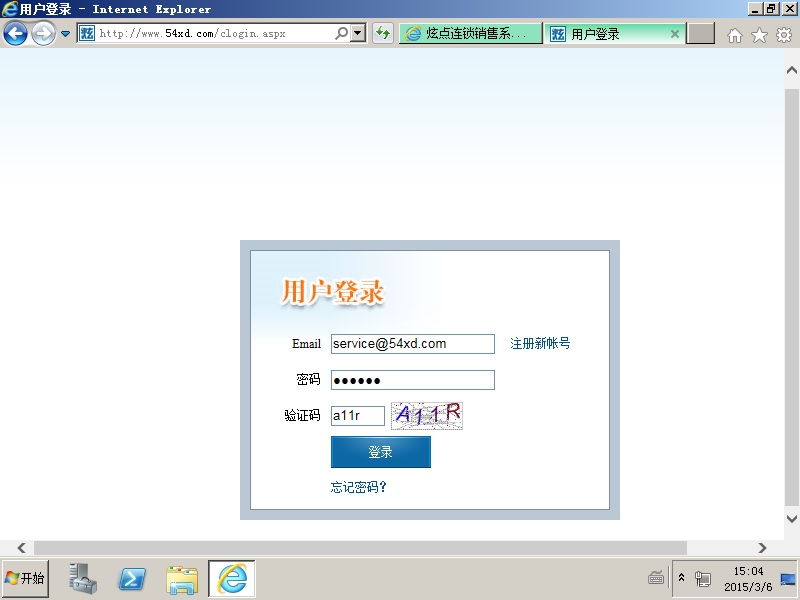
17、登陆成功后,找到左侧的“用户信息”,用户信息包括您的客户 ID 和客户 KEY;
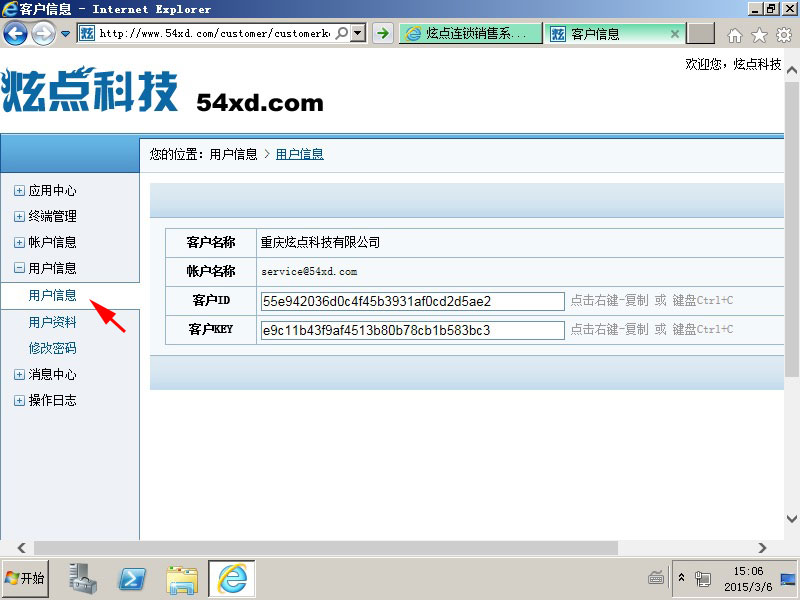
18、将对应的客户 ID 和客户 KEY 复制粘贴到安装程序页面,管理员用户名默认为“system”,输入管理员密码;
然后点击“确定”开始进行最后的初始化工作,这个步骤需要稳定的网络支持,初始化过程需要一定时间,请勿关闭此页面,
初始化成功后会弹出“安装成功”提示信息,表示您已成功安装炫点连锁销售系统。
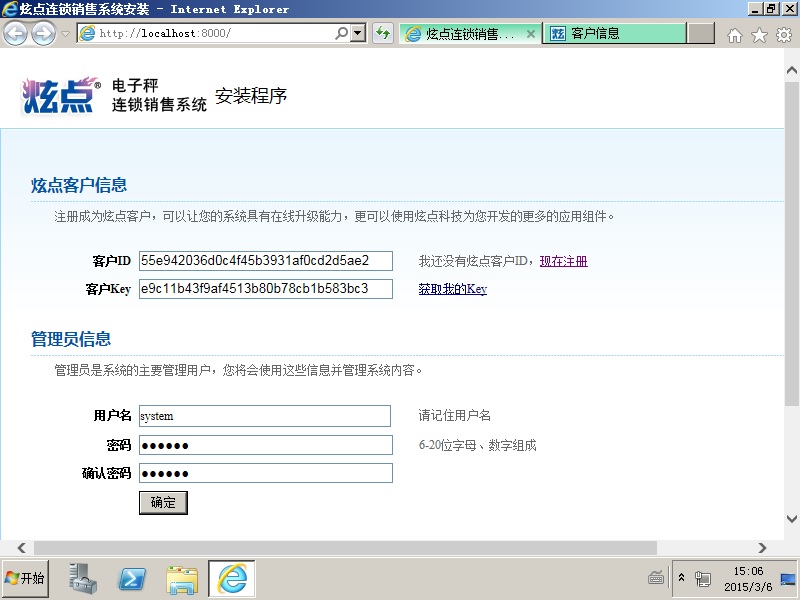
19、安装后的变化,当程序被成功安装到系统后,我们的程序做了什么?
(1) 会在系统“服务”中建立对应的自启动后台数据处理服务(XdScaleService 和 MTCommonAgent),请保持为启动状态;
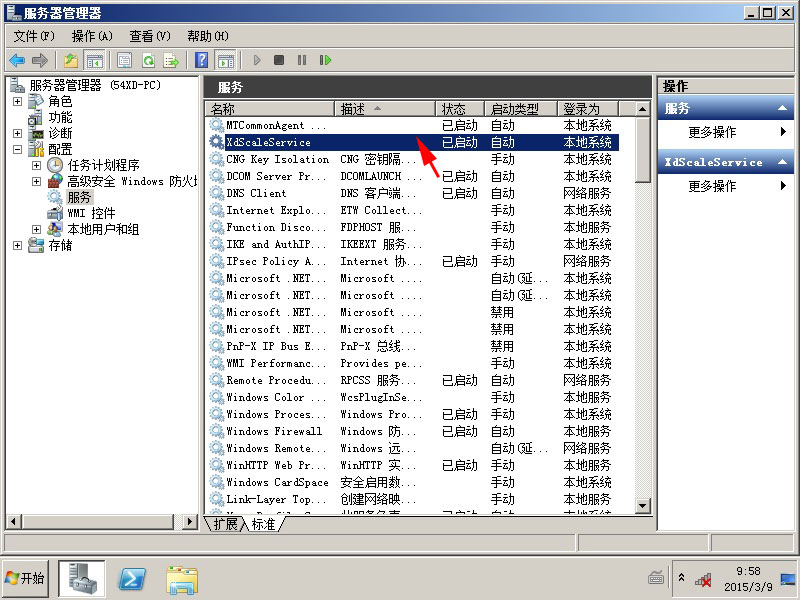
(2) 会在系统“Windows 防火墙”入站规则中添加三个开放端口(TCP:8000,UDP:5001,UDP:9000),请保持该规则状态;
注意:S138 版本会额外添加一个端口号为 2800 的 UDP 端口到防火墙入站规则中。
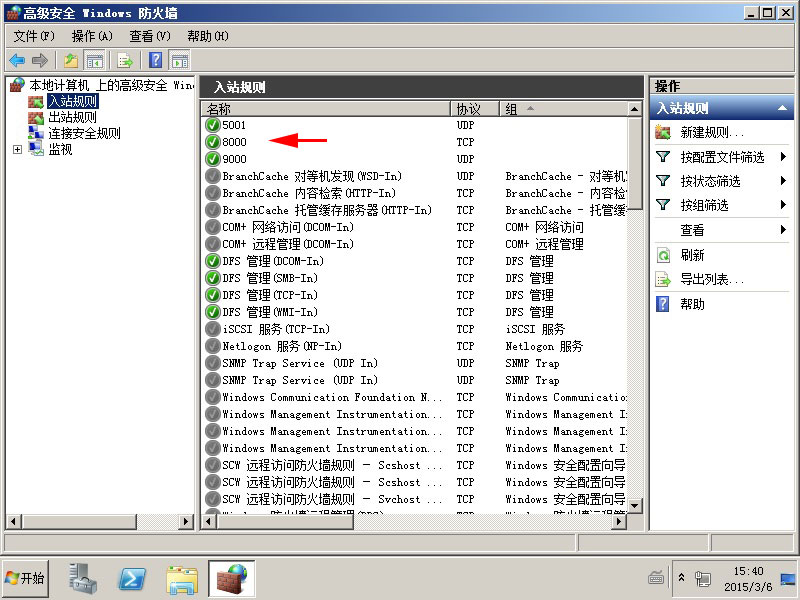
20、网络端口映射,如果您的服务器处于局域网环境中,请登陆路由器或防火墙进行端口映射设置,下图仅供参考。
注意:如果使用 S138 版本需要额外添加一个服务端口为 2800 的 UDP 协议。